Для чего бизнесу видеомаркетинг, какими бывают коммерческие видео и как начать продвижение в этом направлении.
Как Снять Видео в Snapchat: Все, Что Нужно Знать, Для Создания 10-секундного Блокбастера
Сомневаетесь, насколько это возможно?
Снапчат в принципе рушит многие убеждения о соцсетях. На западе это настоящий мейнстрим сейчас. И даже скептики признают пользу Snapchat, в том числе, для бизнеса.
Потому не верьте, а читайте дальше и проверяйте!
Как снять видео в Snapchat?
- Зайдите в свой снэпчат;
- Нажмите на серый кружочек в центре экрана. Если вы быстро нажмете и отпустите его, получите фотографию. Но если нажмете и удержите — получите видео.
Когда вы начнёте свой видеорепортаж с места событий, вокруг серой кнопки появится красный индикатор, который покажет, сколько времени на съёмку у вас ещё есть. Максимальная длина видео – 10 секунд:

Но есть маленький сюрприз для владельцев IPhone. Вы можете снять несколько минут вашего интересного видеосюжета. Для этого нажмите на кружочек и начните записывать видео. Затем откройте меню (два раза клацните на привидение вверху экрана). Ваше видео продолжает записываться. Как только вы выйдете из меню настроек, запись прервётся.
Успейте воспользоваться, пока разработчики не заметили и не исправили эту ошибку;)
К сожалению, вы не сможете отправить эту запись друзьям. При отправке она уменьшиться до стандартных 10-ти секунд. Но сохранить видео в своей галерее и потом удивлять знакомых вы можете.
Попробуйте снять видео без удержания серой кнопки. Уже слышу ваше возражение: «Это невозможно!». Но есть одна секретная фишка для владельцев операционной системы IOS. Во время записи ваши руки будут свободны. Чтобы активировать эту функцию:
- Зайдите в настройки телефона;
- Выберите «Основные»;
- Перейдите в «Доступность» и выберите «Ассоциативное нажатие»;
- Включите его и нажмите «Создать новый жест»;
- Нажмите на центр экрана и дайте устройству запомнить ваше нажатие. Синий кружочек покажет вам, что жест записан;
- Сохраните его;
- Откройте снэпчат и нажмите на маленький серый кружочек на экране;
- Выберите «Пользовательский»;
- И выберите тот жест, который вы только что записали;
- Вы увидите другую серую точку. Переместите её на участок кнопки для записи видео;
- Снапчат будет записывать ваш видеошедевр, а ваши руки – свободны.
Как сделать эффекты на видео Snapchat?
Как добавить веселья в ваш снап? Сделать его интересней, ярче, оригинальней? Для этого в снапчате есть набор эффектов.
1. Добавьте подпись
После того как вы сняли видеошедевр, подпишите его. Нажмите на значок «Т» вверху экрана и добавьте подпись:

Вы можете изменить цвет и расположение шрифта, просто ещё раз нажав на значок «Т».
2. Добавьте смайлик
В снапчате есть много стикеров и смайликов. Вы можете использовать любой или несколько сразу. Для этого нажмите на значок. И выберите тот, который вам больше нравится. Вы можете увеличить свой смайлик и прикрепить забавную рожицу к вашему сюжету:

3. Дорисуйте детали
Хотите на острова под пальмы? С помощью снэпчата это просто! Дорисуйте необходимые детали, и всё — ваши друзья будут считать, что вы на красивом побережье:

4. Видео в черно-белом стиле
После того как вы сняли видео, вы можете выбрать: показывать его в черно-белом цвете/ с эффектом сепии или добавить часы и температуру. Для этого пролистайте слева направо и выберите нужный эффект:

Если вы снимаете видео на скорости, можете добавить фильтр «Скорость»:

5. Видео в ритме вальса
Что делать, если вы волнуетесь перед камерой и вместо спокойного, размеренного рассказа о бабушкиных пирожках надиктовали какую-то тарабарщину? Найдите в эффектах улитку и замедлите ваше видео (Помните? Нужно провести по экрану слева направо):
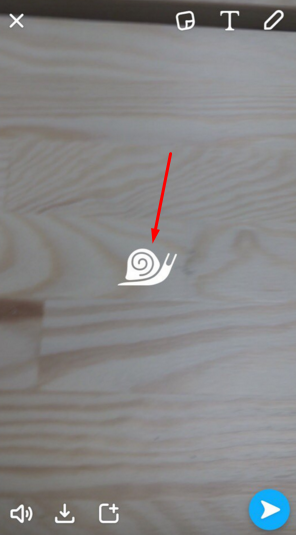
А что если ваши подписчики спешат и не хотят ждать целых 10 секунд, чтобы прослушать ваш материал? Специально для них ускорьте вашу запись с помощью кролика:
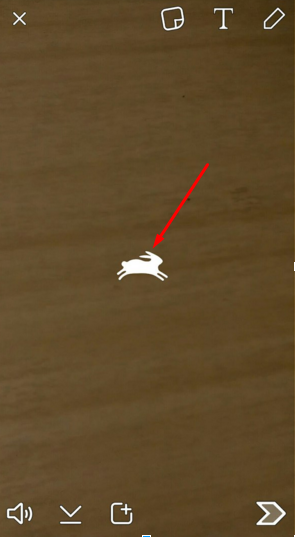
А еще вы можете воспроизвести видео задом наперёд. Заставьте друзей поломать голову над тем, что же вы хотели сказать:
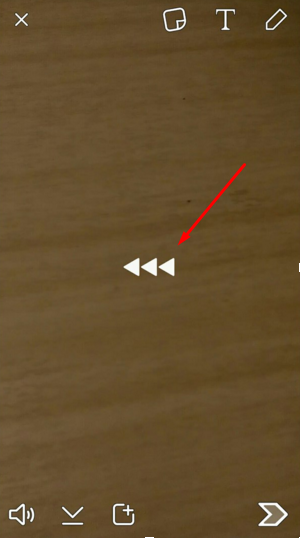
6. Добавьте музыки
Какой же блокбастер без взрывного трека? Конечно, вы можете включить музыку в комнате и те, кто будет смотреть видео, услышат непонятную мелодию. Но вы ведь хотите большего, верно? Включите музыку на вашем телефоне и одновременно записывайте видео. Готово!
7. Примерьте маску
Представьте себя героем карнавала и примерьте маску. Нет, я не предлагаю бежать сейчас же в магазин игрушек. Просто используйте эффект «Линзы». Для этого:
1. Наведите фронтальную камеру на лицо;
2. Нажмите и удерживайте в зоне лица, пока не появится сеточка:
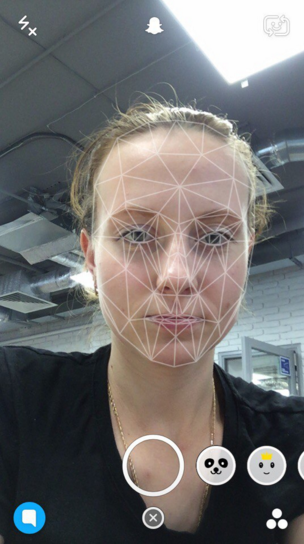
3. Выберите нужную линзу;
4. Запишите видео.
Фишка. Вы можете использовать больше одной линзы в записи. Для этого начните снимать видео с эффектом одной линзы, а во время съёмки пролистайте список и выберите ещё несколько интересных. Но эта функция работает не на всех телефонах.
Как сохранить видео Snapchat?
Если вы не хотите сразу отправлять видео своим друзьям или подписчикам, а думаете над ним поработать чуть позже, можете сохранить его в галерее. Для этого:
- Зайдите в снепчат;
- Запишите видео;
- Нажмите на значок внизу экрана:

Готово! Ваше видео в галерее, и вы можете просматривать его в любой день множество раз.
Когда вы решили, что ваше видео достаточно обработано и выдержано, самое время им поделиться. Для этого нажмите на символ внизу экрана:

Выберите из списка друзей, которые точно должны увидеть вашу историю о жизни полярных мишек, и нажмите отправить. Если вы считаете, что об этом должен узнать каждый снапчаттер без исключения, поделитесь видео в своих историях:

Как скачать видео из Snapchat?
А что делать, если вы хотите сохранить не своё видео, а историю этого забавного кудрявого чудака? Прямо из снэпчата это сделать не получится. Но у меня для вас хорошая новость.
Я знаю, как записать видео и сделать так, чтобы ваш друг не догадался о ваших действиях.
1. Для операционной системы IOS
Если вы хотите сохранить видео из снапчата с помощью вашего IPhone или IPad, используйте Apowersoft iPhone / IPad Recorder. Это приложение запоминает все, что находится на вашем экране. Оно подключается к компьютеру, и вы решаете, когда начать запись. Тут вы можете выбрать разрешение и формат видео. Для того, чтобы записать видео с помощью этого приложения:
- Скачайте и установите его на компьютер;
- Подключите устройство с операционной системой IOS и компьютер к одной сети Wi-Fi;
- Проведите по экрану устройства, чтобы открыть «Центр управления», и нажмите AirPlay. Затем нажмите на значок телевизора;
- Теперь вы можете начать запись, нажав на верхнюю часть вашего устройства;
- Откройте снапчат и видео, которое вы хотите записать, и нажмите на значок записи вверху экрана;
- Когда видео закончится, нажмите на значок «Стоп», чтобы закончить запись.
У вас на компьютере появится папка с записью вашего видео.
2. Для операционной системы Android
Если у вас устройство, которое работает с помощью Android, попробуйте приложение Apowersoft Android Recorder. С его помощью вы легко сможете записать необходимый вам снап. Оно позволяет делать видеозаписи, обрабатывать, делать скриншоты, накладывать музыку и многое другое. Чтобы использовать это приложение:
- Скачайте и установите его на телефон и компьютер;
- Подключите устройства к одной сети Wi-Fi;
- Выберите «Настройки» в верхней панели приложения;
- Найдите в списке устройств телефона ваш компьютер, установите соединение;
- Теперь вы видите экран телефона на вашем компьютере;
- Откройте Snapchat и нужное видео;
- Нажмите на красную кнопку вверху экрана, чтобы начать запись;
- Нажмите на кнопку «Стоп», чтобы закончить снимать экран.
Это еще не все…
Snapchat приложение для подростков? Как бы не так. Статистика говорит, что аудитория пользователей в возрасте от 24-х до 35-ти лет тут активно растет. И по тенденции сильно опережает более юные возрастные категории. А потому, если ваши клиенты — это молодежь, вам стоит лучше присмотреться к снапчату.
Есть еще пару минут? Тогда обязательно прочитайте другие статьи о Snapchat:
Узнайте ответы на 4 актуальных вопроса о линзах в Snapchat!
Как использовать Snapchat для бизнеса?
Snapchat-эффекты: 7 простых уроков от профи
Также подписывайтесь на Олеся (Olestimofeev), чтобы быть в курсе последних тенденций snap-продвижения!


